
电脑无线联网失败可能是由无线适配器或访问点出错造成的,下面针对这一情况带来了详细解决方案,感兴趣的用户快来看看吧~
无线适配器或访问点有问题怎么办
1.以win10系统为例说明,进入win10桌面,点击桌面右下角的网络图标,在弹出的选项中点击打开网络和共享中心,进入下一步。

2.在打开的网络和共享中心界面的左侧找到并点击打开更改适配器设置,进入下一步。
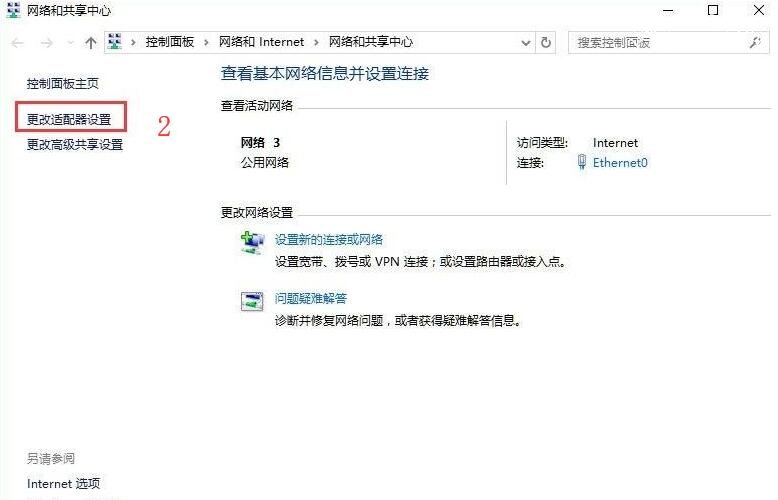
3.在新出现的界面中鼠标右键点击WLAN,选择诊断,进入下一步。
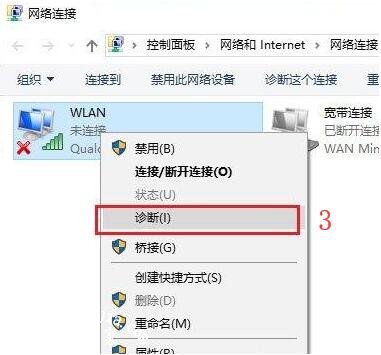
4.这时电脑就会自动诊断问题症状,待诊断完成后根据诊断结果进行处理即可。
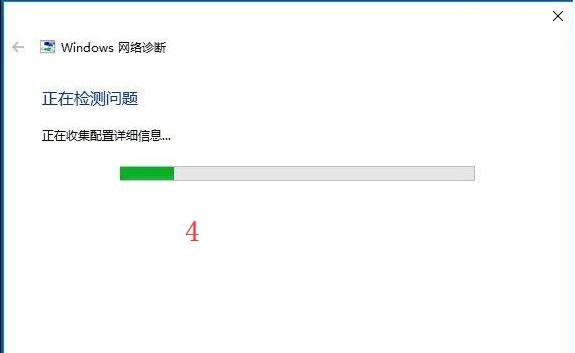
网络连接配置异常如何修复
1、按下【win+R】,打开运行然后输入【CMD】打开,在打开的管理员窗口中输入【netsh winsock reset】按下回车重置网络。
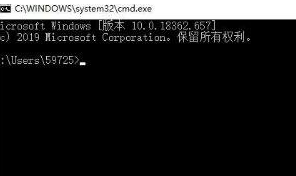
2、重置完成后,我们重启电脑,如果没有解决的话,就右键左下角的网络图标,选择【打开网络和internet设置】。
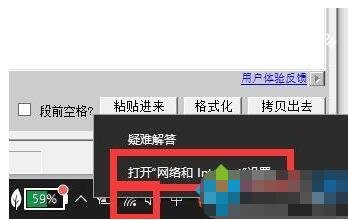
3、然后在打开的界面中,选择【更改适配器选项】。
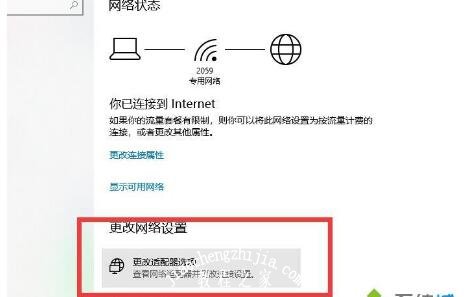
4、进入选项界面后,鼠标右键【WLAN】,然后选择【属性】。
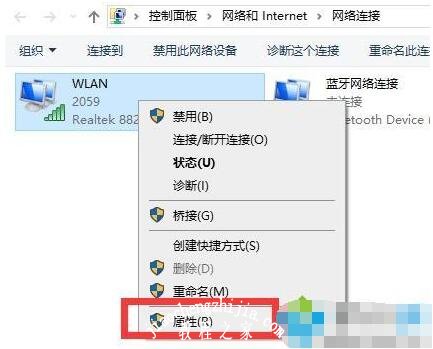
5、然后鼠标选中【internet版c本协议 4】。然后点击下方的【安装】。
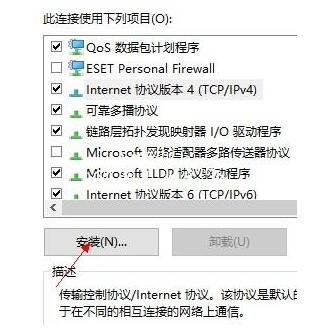
6、然后在出现的窗口中,选择【协议】。然后点击下方的【添加】。运行完毕后重启电脑就可以了。
电脑故障相关推荐:
上面就是游戏6小编为大家带来无线适配器或访问点有问题怎么办的详细内容啦!如果大家什么不了解的赶紧留言提问吧!更多相关好玩有趣的讯息请关注游戏6。